1.安装需要的环境
方法一:
yum update
yum install gcc
yum install gcc-c++
yum install make
yum install kernel-headers
yum install kernel-devel
(一定要先安装gcc和gcc-c++,再安装下面两个kernel,否则kernel无法完全编译)
方法二:
2.重启系统
reboot
挂载到CD/DVD虚拟光驱
转到目录
cd /home/website
ls
sh ./VBoxLinuxAdditions.run
等待安装完成
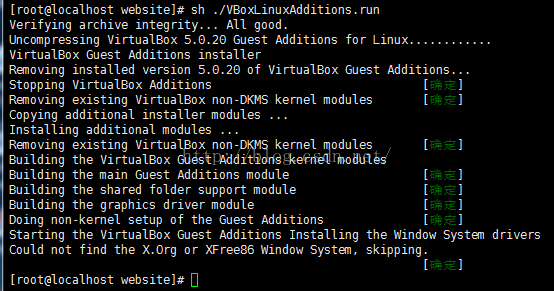
方法一:
yum update
yum install gcc
yum install gcc-c++
yum install make
yum install kernel-headers
yum install kernel-devel
(一定要先安装gcc和gcc-c++,再安装下面两个kernel,否则kernel无法完全编译)
方法二:
官方建议使用如下两个命令替换上面多个命令来安装,以确保所需的环境都安装上
yum update #可执行也可不执行
2.重启系统
reboot
3.挂载并安装 VBoxGuestAdditions.iso
需要加载VBoxGuestAdditions,virtualbox安装目录里面会有VBoxGuestAdditions.iso,或者到http://download.virtualbox.org/virtualbox下载对应版本的增强包
新增目录
mkdir /home/website挂载到CD/DVD虚拟光驱
mount -t auto /dev/cdrom /home/website
(这里的cdrom是cd的,有时是dvd1,具体有什么光驱到 /dev目录下查看)
转到目录
cd /home/website
ls
此时看到列表中有VBoxLinuxAdditions.run说明挂载成功
sh ./VBoxLinuxAdditions.run
等待安装完成
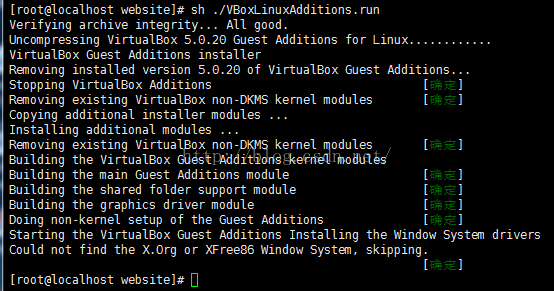
(如果安装结果提示内核错误,尝试 使用 yum update kernel 更新内核,需要reboot后安装VBoxLinuxAdditions)
最后 重启以使 GuestAddition 生效
reboot
4.共享文件夹
这里共享本机win7的D盘的website文件夹为例,让centos可以访问该目录
挂载
mount -t vboxsf wb /home/website
切换目录并查看
cd /home/website
ls
如果成功则可以看到本机的文件
实现 开机自动挂载
vi ~/.bashrc
添加一行mount -t vboxsf wb /home/website,保存退出


























 2744
2744

 被折叠的 条评论
为什么被折叠?
被折叠的 条评论
为什么被折叠?








